电脑文件夹如何压缩成压缩包 文件夹压缩成压缩包的方法
时间:2024-01-12 来源:互联网 浏览量:
随着电脑文件的增多,我们常常需要将一些文件夹进行压缩以便于存储、传输或备份,如何将电脑文件夹压缩成压缩包呢?压缩文件夹的方法有很多种,其中最常用的一种是使用压缩软件进行操作。通过压缩软件,我们可以将文件夹中的所有文件和子文件夹压缩成一个压缩包,从而节省存储空间并方便文件的传输。下面我们就来详细了解一下电脑文件夹如何压缩成压缩包的方法。
具体步骤:
1.进入电脑系统后,右键点击需要压缩的文件夹。
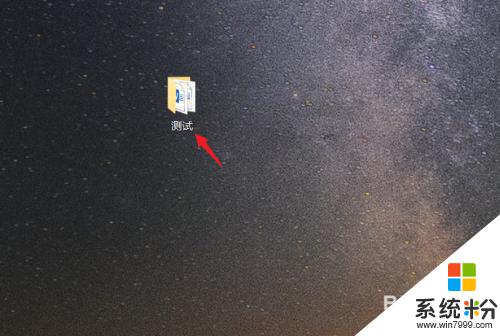
2.点击添加到压缩文件的选项。
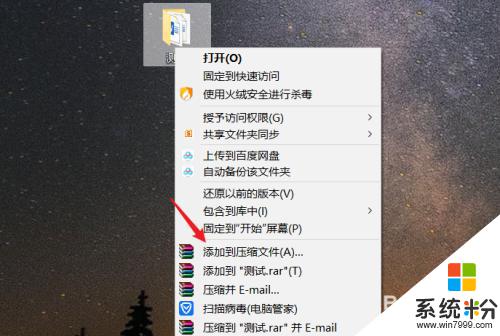
3.设置需要压缩的文件格式,点击确定。
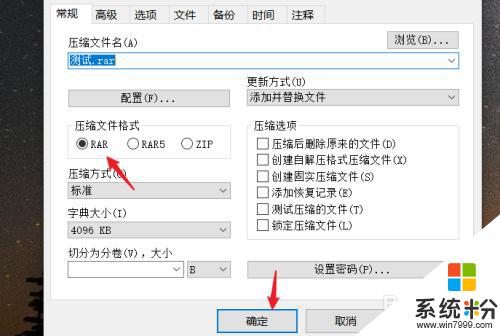
4.等待压缩进度完成。
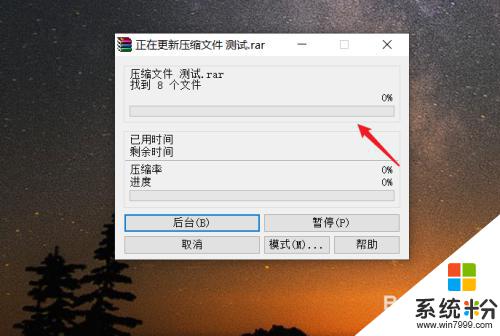
5.进度完成后,即可将文件夹压缩成压缩包。
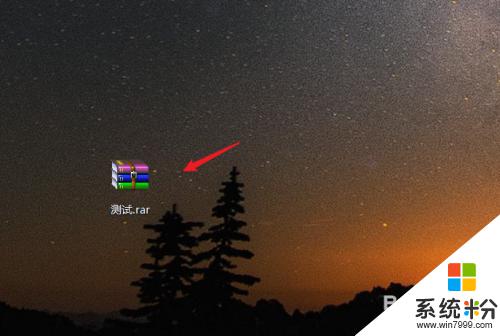
以上就是电脑文件夹如何压缩成压缩包的全部内容,如果有不清楚的用户,可以根据小编的方法来操作,希望能够帮助到大家。
我要分享:
相关教程
- ·一个大文件怎样压缩成指定大小的小压缩包 一个大文件压缩成指定大小的小压缩包的方法
- ·怎么压缩压缩包 大文件压缩成指定大小的方法
- ·怎么将文件压缩成exe一键安装包。 将文件压缩成exe一键安装包的方法。
- ·压缩文件如何分压多个小压缩文件 压缩文件分压多个小压缩文件的方法
- ·如何打开7z压缩包 7z压缩包文件解压步骤
- ·苹果电脑如何处理压缩文件打包文件和解压文件 苹果电脑处理压缩文件打包文件和解压文件的方法
- ·戴尔笔记本怎么设置启动项 Dell电脑如何在Bios中设置启动项
- ·xls日期格式修改 Excel表格中日期格式修改教程
- ·苹果13电源键怎么设置关机 苹果13电源键关机步骤
- ·word表格内自动换行 Word文档表格单元格自动换行设置方法
电脑软件热门教程
- 1 键盘问号打不出来 在电脑键盘上怎么打出问号
- 2 怎麽解决苹果iphone7手机通话声音小的问题,解决苹果iphone手机通话声音小的方法
- 3 win7资源管理器老是重启 资源管理器老是重启的解决技巧
- 4磊科系列NW711无线路由器如何设置。 设置磊科系列NW711无线路由器的方法。
- 5XP系统下如何把电脑中的文件传输到手机
- 6iPhone5黑屏没反应 iPhone5黑屏的解决方法 如何解决iPhone5黑屏没反应 iPhone5黑屏
- 7拨号上网时电脑假死的解决方法
- 8话机U盘被卸载了该怎么办? 话机U盘被卸载了该如何解决?
- 9iphone4如何连接wifi iphone4连接wifi的方法
- 10如何在phoxo制作美女图片 在phoxo制作美女图片方法
